人脸识别终端设备资料
蓝色企业人脸识别智能门禁系统讲解ppt课件

一.行业背景 二.系统概述 三.系统方案 四.产品特点
一.应用范围 二.公司介绍 三.公司荣誉
一.行业背景
同样是一份六十页,四十张左右图片 的文件 ,一个 是4M左 右,一 个却近 50M, 这是怎 么回事 呢?经 仔细检 查,原 来是因 为一个 用BMP 图片, 一个用J PG格 式的图 片。在 该文件 中,由 于原图 片较大 (A3纸 大小) ,存成BMP格 式的作 者,看 一个文 件就4M 左右, 就将其 在图片 编辑器 中缩了 15倍( 长宽各 为原来 的25% ),结 果BMP 文件仅 为200K 左右。 而用JPG 格式的 作者, 看每个 图片文 件只不 过120K 左右, 就直接 在文件 中插入 ,结果 一个PowerPoi nt文件 中存一 个BMP 图片, 其大小 就变成 了4.7M 。所以 用大小 适中的BMP图 片,可 以使你 做的文 件不至 于太大LHJ+FHX 。 同样是一份六十页,四十张左右图片 的文件 ,一个 是4M左 右,一 个却近 50M, 这是怎 么回事 呢?经 仔细检 查,原 来是因 为一个 用BMP 图片, 一个用J PG格 式的图 片。在 该文件 中,由 于原图 片较大 (A3纸 大小) ,存成BMP格 式的作 者,看 一个文 件就4M 左右, 就将其 在图片 编辑器 中缩了 15倍( 长宽各 为原来 的25% ),结 果BMP 文件仅 为200K 左右。 而用JPG 格式的 作者, 看每个 图片文 件只不 过120K 左右, 就直接 在文件 中插入 ,结果 一个PowerPoi nt文件 中存一 个BMP 图片, 其大小 就变成 了4.7M 。所以 用大小 适中的BMP图 片,可 以使你 做的文 件不至 于太大LHJ+FHX 。
系统利用高科技的人脸识别技术将传统的钥匙开锁用人脸作为“钥匙”来代替,此“钥 匙”绝对惟一,不会丢失。
人脸识别测温一体机-AI-321详细操作指南说明书

人脸识别测温一体机操作指南型号:AI-321V2.1目录1.产品概要说明2.公司人脸识别测温模式3.企业门禁考勤管理软件使用说明4.本地服务部署说明5.校园人脸识别测温模式6.校园门禁考勤管理软件使用说明7.快速温度筛查模式1.产品概要说明本设备提供3种使用模式:公司人脸识别测温,校园人脸识别测温和快速温度筛检,用户可根据需要选择合适的应用模式。
1.1 公司人脸识别测温该模式可对公司员工进行温度检测和身份识别,同时完成测温、考勤和门禁功能。
该模式需要跟企业门禁考勤管理软件一起配合使用。
1.2 校园人脸识别测温该模式可对学生进行温度检测和身份识别,同时完成测温、考勤和门禁功能。
该模式需要跟校园门禁考勤管理软件一起配合使用。
1.3 快速温度筛检该模式只进行温度检测,可实现测温和门禁功能。
该模式可以跟体温云APP 一起配合使用,通过APP查看数据。
2.公司人脸识别测温模式2.1. 登录企业门禁考勤管理软件完成以下操作:∙添加设备ID(设备ID号显示在设备主界面左上角)∙设置考勤规则∙录入员工基本信息∙录入员工照片∙为员工分配考勤设备和考勤规则(此步骤非常关键,否则考勤设备将无法同步到数据)具体操作方式详见企业门禁考勤管理平台软件使用说明。
2.2. 配置设备联网点击界面右上角网络按钮进行如下设置:∙域名设置直接使用本公司提供的门禁考勤管理云服务的用户可直接省略此步骤。
需要自行部署门禁考勤管理服务到本地的用户需要修改域名地址为实际使用的服务器IP地址。
具体操作详见本地服务部署说明。
∙网络设置用户可选择WIFI或以太网两种方式配置设备联网直接使用本公司提供的门禁考勤管理云服务的用户,只需配置设备连接外网即可。
使用本地服务器的用户,需要配置设备能够访问到本地服务器。
∙设备联网成功设备成功连接到服务器,并已经完成了2.1所述操作的用户,可以看到设备主界面左上角的文字提示消失,变成了菜单图标。
2.3. 设置操作码并同步数据∙点击菜单按钮会首先要求设置操作码用户可自行设置一个操作码,后续点击菜单图标都需要输入用户设置的操作码才可以查看菜单项。
人脸识别系统资料

性能指标
117万库容性能
V2(SQL Server 2005) 导库速度 从数据库中加载时间 从本地缓存加载时间 首选 排前率 V2(ORCL 10g) V2 ( SQL Server 2005 ) V2(ORCL 10g)
5选 10选 100选
比对速度
操作系统:32位 78619人/小时 15分13秒 第一次4分17秒 第二次11秒 68% 76.5% 79.4% 90% 96.5万人/秒
a. b. c. d. e.
人脸识别系统各组成部分 比对服务(按照速度报价) 控制服务 管理服务 业务处理子系统 查询显示子系统
操作系统 数据库
服务费 a. 建库期间的数据清理
配置报价建议(配置计算依据)
• 配置计算依据(比对服务器) 库容——决定内存和硬盘 比对速度——决定CPU或者机器数量 • 举例 100万库容采用V4/V2算法,需要内存=7KB*1000000/1024/1024=7GB
实际购买内存=7GB/0.8=8GB(极限)
需要硬盘=30KB×1000000/1024/1024=30GB 比对速度4核CPU 60万/秒,8核CPU 106万/秒。 即2秒返回结果则需4核CPU;1秒返回则需8核CPU
配置报价建议(1百万硬件配置举例)
方案 名称/型号 配置/规格 单价 数量 总价 备注 CPU:4 Core Xeon E5506 2.13GHz 内存:16GB (4GB/条) 2秒返回,无 硬盘:146GB 2.5" SAS ×3 独立数据库 IBM3650 M3 ¥35,725.00 光驱:DVD 服务器 网卡:集成双1000M网卡 其他:675W电源×2,ServerRAID 0、1 / BR10i
测温人脸识别门禁一体机说明书
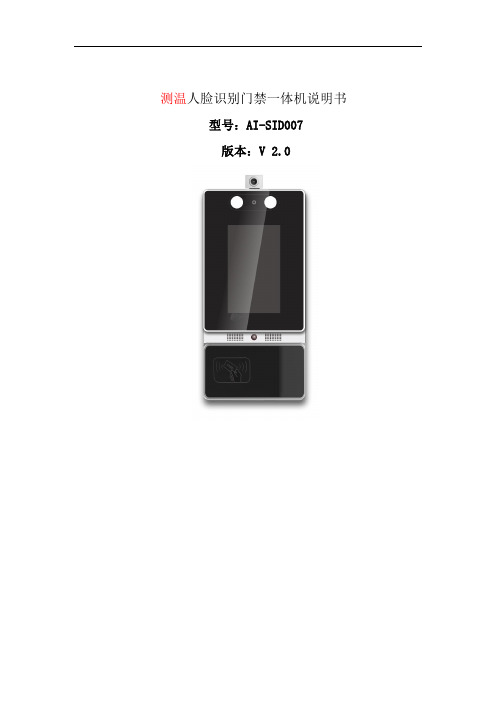
测温人脸识别门禁一体机说明书型号:AI-SID007版本:V 2.0商标本手册所提及的商标与名称都归其所属公司所有。
注意事项1、使用前,请先详细阅读说明书,避免误操作导致产品损坏;2、请将此产品放置-15℃≤工作环境≤60℃、90%RH 环境下,以免因过冷、热或受潮导致产品损坏;3、请勿将此产品做强烈的机械运动,以及在没有做好静电防护之前对此产品操作;4、在安装任何外接卡或模组之前,请先关闭电源;5、请确保外接入电源为12V 3A,以免造成主机损坏;6、禁止对设备进行拆机,禁止对主板进行私自更改、拆焊,否则我们对此所导致的任何后果不承担责任。
目录商标 (2)注意事项 (2)一、产品概述 (4)二、产品规格 (5)三、设备接口介绍 (6)四、机械尺寸图 (7)五、设备安装示意图 (8)六、终端程序说明图示 (9)一、产品概述感谢您选购人脸识别门禁一体机1、人脸识别门禁一体机是一款使用人脸识别技术来控制门口通行的设备,壁挂于门口边缘,把人脸识别技术完美地融合到门禁产品中去,通过摄像头采集人脸信息,经过图像比对算法后实现人脸识别,最后实现门禁进出控制、考勤、访客管理等功能。
2、产品特点1)刷脸进出,解放双手,不怕丢钥匙,不怕一手抱娃一手提包,不用麻烦别人开门,增加用户无感通行的美好体验;2)对考勤进行精准记录,防止传统门禁的盗刷、代打卡问题,比钉钉打卡更精准;3)体温检测,体温异常报警4)解决传统指纹考勤痛点,指纹卫生问题关系你我他;5)可实时进出推送,让你无时无刻知道公司情况;6)外传专利,设计精美,高端大气上档次;7)实时路人抓拍,陌生人推送给管理员,更安全;3、应用场景:小区、园区、写字楼、办公室、实验室、工厂、机关单位、旅游区、学校等,有门的地方都可以使用。
二、产品规格参数三、设备接口介绍1、电源输入接口DCx12、USB接口2个(可接USB鼠标、U盘等外设)3、Rj45网口------有线网口1个4、串口输出,支持232\485,默认485输出,可选配维根输出,串口和维根只能2选15、继电器开关量输出x2 (开关量就是开关的意思,有常开和常闭,中间公共端。
人脸识别管理软件说明书V2
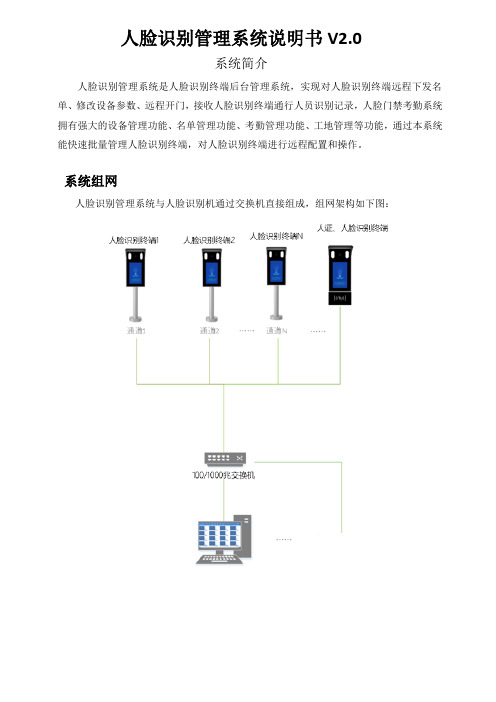
人脸识别管理系统说明书V2.0系统简介人脸识别管理系统是人脸识别终端后台管理系统,实现对人脸识别终端远程下发名单、修改设备参数、远程开门,接收人脸识别终端通行人员识别记录,人脸门禁考勤系统拥有强大的设备管理功能、名单管理功能、考勤管理功能、工地管理等功能,通过本系统能快速批量管理人脸识别终端,对人脸识别终端进行远程配置和操作。
系统组网人脸识别管理系统与人脸识别机通过交换机直接组成,组网架构如下图:1.软件运行环境说明●操作系统:Windows 7旗舰版、Windows10专业版或企业版●运行环境:.NET Framework 4.6.1及以上版本●数据库:支持SQL Server2005及以上版本(推荐SQL Server2008)2.软件安装说明安装软件前建议退出杀毒软件、安全卫士确保安装过程顺畅!!!2.1 SQL2008数据库安装步骤选择【命名实例】安装,人脸识别管理软件默认连接数据库服务器名为命名实例密码设置为123,人脸识别管理软件默认连接数据库sa账号的密码为123 Framework 4.6.1运行环境安装说明:1.此控件为人脸识别管理软件的运行环境,是必装软件!2.如果安装过程中提示已安装或者修复表示此电脑已装,则只安装人脸识别软件即可!3.此运行环境只需装一次即可,换软件或重装软件时无需再装!安装运行环境:双击‘.NET Framework 4.6.1.exe’安装2.3人脸识别管理软件安装安装人脸识别软件管理:双击‘人脸识别管理系统V2.0.exe.’安装若使用一键安装数据库,等待安装完毕后打开软件即可2.4 SQL创建数据库软件安装完毕后,在电脑开始页面,人脸识别管理系统V2.0目录下面,打开数据库管理工具服务器:用命名实例安装的数据库默认即可,用默认实例安装的数据库改为电脑的计算机名即可,点击测试连接(成功) 后点击“创建数据库”点击创建数据库,提示创建数据表成功后,点“保存配置”即可关闭此工具提示:调试使用前请将电脑IP地址设置为跟人脸机同一个网段的IP地址!3.软件登录使用鼠标双击即可打开人脸识别管理系统默认用户名:admin,默认密码为空3.1系统设置1.系统设置:主要是本系统的参数设置✧应用场景设置:选择对应的应用场景,选择“办公大楼”及“小区物业”显示访客功能,隐藏显示屏功能,选择“工地”则反之✧本机IP设置:默认无需更改✧系统设置:自动开启服务,勾选此项打开软件自动连接人脸设备,自动初始化身份证阅读器,勾选此项打开软件驱动身份证阅读器✧图片保存路径:默认,也可根据现场要求更改路径✧系统logo图片:默认,也可自定义✧系统背景图片:默认,也可自定义✧视频监控路数设置:默认4路,最大16路3.2部门管理部门管理可添加公司信息及部门管理,录入人员信息可选择对应的公司及部门3.3操作员管理添加的账号为人脸识别系统的登录账号。
人脸识别双目机操作说明书
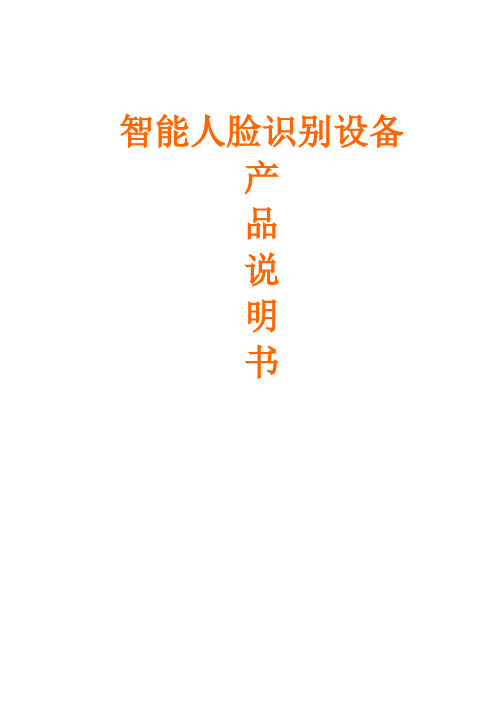
⑥ 双手扶住立柱,轻轻转动,可调节闸机角度,如图所示。根据识别界面,将闸机头调整至合适的识别角度。
门禁安装
闸机线头如图所示,绿色为门禁接口NO、COM。其他接线见外观部分指示说明。
DC 12V
电源
网线
1.2磁力门触摸式开关接线示意图
1.3磁力门机械式开关接线示意图
二、自动感应门接线
3.4.2图像的大小及尺寸一定要符合要求;
3.4.3女生头发请勿遮挡面部;
3.4.4人头所占图像比例不要太小;
3.4.5人脸面部光线越好,经脸对比效果越好,速度越快。
第4章人脸识别设备安装
识别范围
4.1人脸识别挂式
4.2人脸识别立式
4.3水平广角角度
4安装说明
闸机头示意图如下图所示。
注意:若线缆接口与图示不同,参见下一页线缆补充。
第3章人脸识别设备端底库图片参考说明
3.1图片格式大小及尺寸
格式:JPG
大小:100KB以内
尺寸:大于200x200像素
正确样张:
3.2图片背景
图片背景与人脸部分对比鲜明,背景色彩尽量单一,如纯白、纯蓝、纯红。图例:
3.3错误图片样张示例
3.4注意事项
3.4.1图像应该为本人近期图片,近视眼镜可正常佩戴;
:鼠标右键双击设置旁的空白处退出人脸识别软件
退出人脸识别软件,桌面中依次选择设置→更多→以太网,来查看设备的IP地址。(目前不支持手动获取IP地址和静态IP地址,只支持动态IP地址)。
2.2人脸识别设备软件更新方法
2.2.1将apk拷贝到U盘中,插到人脸识别上;
2.2.2退出当前人脸识别运用
2.2.3菜单下,长按人脸识别应用图标,卸载应用
汉王人脸识别考勤系统简介
汉王人脸识别考勤系统方案书汉王科技股份有限公司目录一、汉王人脸识别行业背景二、汉王人脸识别考勤具体方案三、汉王考勤门禁软件介绍四、案例工程一、汉王人脸识别行业背景1、汉王公司介绍:“九五”、“863”、汉王科技股份有限公司成立于1998年,在国家“八五”、自然科学基金等重点项目的支持下,率先研究、开发、应用和推广多元识别、智能人机交互技术与产品。
四大核心技术领先世界:人脸生物识别,手写识别,OCR识别,数字绘图板技术。
汉王精神:“忠诚敬业,永争第一”2、社会背景目前许多公司单位采用的考勤方式主要有:◆纸卡式打卡钟:通过考勤卡纸记录考勤时间2、技术介绍汉王科技股份有限公司从2003年开始研发人脸识别技术。
2006年,汉王科技率先在高速DSP平台上成功实现了嵌入式人脸识别算法,从而将人脸识别从PC平台成功的扩展到更广阔的嵌入式平台。
2008年,汉王科技推出了全球首款嵌入式人脸识别产品——人脸通,突破了国外技术垄断,正式拉开国内人脸识别技术产业化的序幕。
现在汉王科技拥有完全自主知识产权的“双目立体”红外人脸识别算法(Dual Sensor )。
“双目立体”红外人脸识别算法采用的专用双摄像头,就好像一个人的一双眼睛,该算法既保留了二维人脸识别技术简单的优点,又借鉴了三维人脸识别技术的三维信息的优势,识别性能达到国际一流,识别速度快,产品技术成熟。
汉王人脸识别“双目立体”基本原理如下图汉王人脸识别考勤设备中左摄像头捕获人脸图像,进行立体融合分析,专用右摄像头捕获到含有人脸的图像后,对人脸进行脸部的一系列相关比对技术,包括人脸检测、人眼定位、人脸特征预处理、记忆存储和比对辨识,达到识别不同人身份的目的。
人脸识别考勤系统就是把人脸识别和考勤系统结合,并且通过人脸识别进行考勤管理。
4、汉王人脸通产品优势➢不受室内光线影响,黑暗中也可识别➢非接触,卫生,避免疾病交叉感染➢识别速度快,节省时间➢人机交互性能好二、汉王人脸识别考勤具体方案1、单台电脑联接人脸识别考勤机方式注:电脑IP地址不能设为自动获取方式,且不能和考勤机IP相同。
测温人脸识别终端 快速入门指南说明书
测温人脸识别终端快速入门指南UD19284B-D外接门磁和开门按钮时,需要与RS-485或者电源共地。
接线(无门控安全模块)版权所有©杭州海康威视数字技术股份有限公司2021。
保留一切权利。
本手册的任何部分,包括文字、图片、图形等均归属于杭州海康威视数字技术股份有限公司或其子公司(以下简称“本公司”或“海康威视”)。
未经书面许可,任何单位和个人不得以任何方式摘录、复制、翻译、修改本手册的全部或部分。
除非另有约定,本公司不对本手册提供任何明示或默示的声明或保证。
关于本产品本手册描述的产品仅供中国大陆地区销售和使用。
本产品只能在购买地所在国家或地区享受售后服务及维保方案。
关于本手册本手册仅作为相关产品的指导说明,可能与实际产品存在差异,请以实物为准。
因产品版本升级或其他需要,海康威视可能对本手册进行更新,如您需要最新版手册,请您登录海康威视官网查阅()。
海康威视建议您在专业人员的指导下使用本手册。
• 为海康威视的注册商标。
• 本手册涉及的其他商标由其所有人各自拥有。
责任声明• 在法律允许的最大范围内,本手册以及所描述的产品(包含其硬件、软件、固件等)均“按照现状”提供,可能存在瑕疵或错误。
海康威视不提供任何形式的明示或默示保证,包括但不限于适销性、质量满意度、适合特定目的等保证;亦不对使用本手册或使用海康威视产品导致的任何特殊、附带、偶然或间接的损害进行赔偿,包括但不限于商业利润损失、系统故障、数据或文档丢失产生的损失。
• 您知悉互联网的开放性特点,您将产品接入互联网可能存在网络攻击、黑客攻击、病毒感染等风险,海康威视不对因此造成的产品工作异常、信息泄露等问题承担责任,但海康威视将及时为您提供产品相关技术支持。
• 使用本产品时,请您严格遵循适用的法律法规,避免侵犯第三方权利,包括但不限于公开权、知识产权、数据权利或其他隐私权。
您亦不得将本产品用于大规模杀伤性武器、生化武器、核爆炸或任何不安全的核能利用或侵犯人权的用途。
人脸识别门禁系统安装与使用手册
人脸识别门禁系统安装与使用手册第一章:概述 (3)1.1 产品简介 (3)1.2 技术参数 (3)1.3 功能特点 (3)第二章:系统安装准备 (4)2.1 安装环境要求 (4)2.2 设备清单 (4)2.3 硬件安装 (5)第三章:人脸识别设备安装 (5)3.1 设备安装位置选择 (5)3.2 设备安装步骤 (5)3.3 设备接线 (5)第四章:门禁控制器安装 (6)4.1 控制器安装位置 (6)4.2 控制器接线 (6)4.3 控制器调试 (7)第五章:软件安装与配置 (7)5.1 软件安装 (7)5.1.1 安装准备 (7)5.1.2 安装步骤 (7)5.2 系统配置 (8)5.2.1 初始化设置 (8)5.2.2 设备管理 (8)5.2.3 人员管理 (8)5.3 网络设置 (8)5.3.1 本地网络设置 (8)5.3.2 远程网络设置 (8)5.3.3 网络诊断 (8)第六章:人脸识别系统使用 (9)6.1 用户注册 (9)6.1.1 注册流程 (9)6.1.2 注意事项 (9)6.2 用户管理 (9)6.2.1 查询用户 (9)6.2.2 删除用户 (9)6.2.3 用户权限设置 (10)6.3 识别流程 (10)6.3.1 识别准备 (10)6.3.2 识别过程 (10)6.3.3 识别异常处理 (10)第七章:系统维护与故障排除 (10)7.1.1 定期检查 (10)7.1.2 软件升级 (11)7.1.3 硬件维护 (11)7.2 常见故障排除 (11)7.2.1 摄像头故障 (11)7.2.2 读卡器故障 (11)7.2.3 控制器故障 (11)7.2.4 网络故障 (11)7.3 故障处理流程 (11)7.3.1 故障发觉 (11)7.3.2 故障分析 (12)7.3.3 故障排除 (12)7.3.4 故障记录 (12)第八章:安全与隐私保护 (12)8.1 数据加密 (12)8.1.1 加密技术概述 (12)8.1.2 数据加密流程 (12)8.2 隐私保护措施 (12)8.2.1 用户数据保护 (12)8.2.2 人脸识别数据保护 (13)8.3 安全策略 (13)8.3.1 访问控制 (13)8.3.2 数据备份与恢复 (13)8.3.3 安全审计 (13)8.3.4 安全更新与维护 (13)第九章:系统升级与扩展 (13)9.1 系统升级 (13)9.1.1 升级目的 (13)9.1.2 升级方式 (14)9.1.3 升级步骤 (14)9.1.4 注意事项 (14)9.2 系统扩展 (14)9.2.1 扩展目的 (14)9.2.2 扩展方式 (14)9.2.3 扩展步骤 (14)9.3 硬件升级 (15)9.3.1 升级目的 (15)9.3.2 升级内容 (15)9.3.3 升级步骤 (15)9.3.4 注意事项 (15)第十章:售后服务与支持 (15)10.1 售后服务政策 (15)10.1.1 服务承诺 (15)10.2 技术支持 (16)10.2.1 技术支持渠道 (16)10.2.2 技术支持内容 (16)10.3 常见问题解答 (16)第一章:概述1.1 产品简介人脸识别门禁系统是一种集成了人脸识别技术、图像处理技术和智能控制技术的高科技安全管理系统。
进出监人脸识别系统技术要求及设备清单
进出监人脸识别系统技术要求与设备清单(一)系统详细设计(1)人员进监流程此处人员进监不涉及初次入监的人员登记、身份核验,只针对外协人员的临时进入人员进行登记、身份核验。
在狱政科出部署人证核验登记终端,用于对需要进监的外协人员身份核验、登记,登记时应包含外协人员的人脸照片、指纹信息和权限有效期。
在A门进口处部署人脸指纹核验终端设备,认证方式为人脸+指纹的多重认证方式,用于进监人员(含民警、外协人员)的身份核验,由武警在客户端上查看人员核验信息,确认无误后方可手动开门放行。
在B门进口处部署人脸指纹核验终端设备,认证方式为人脸+指纹的多重认证方式,用于进监人员(含民警、外协人员)的身份核验,由B门值守民警在客户端上查看人员核验信息,确认无误后方可手动开门放行。
流程图如下:(2)人员离监流程罪犯离监时,应有狱政科A/B岗事先在系统中录入离监人员的离监原因(刑满释放)、离监日期,由狱政科领导进行审批,审批通过以后,离监人员即拥有离监日期之后的离监认证权限。
外协人员的离监时间以狱政科登记时的有效时间为准。
在B门进口处部署人脸指纹核验终端设备,认证方式为人脸+指纹的多重认证方式,用于离监人员(含民警、外协人员、罪犯)的身份核验,由B门值守民警在客户端上查看人员核验信息,确认无误后方可手动开门放行。
在A门出口处部署人脸核验终端设备,先离监人员依次在人脸核验终端上刷脸认证,由武警在客户端上查看人员核验信息,确认无误后方可手动开门放行。
流程图如下:(3)指挥中心指挥中心不对人员的流程进行管控,但需要在客户端上面看到AB门人员出入信息、抓拍图片以及视频信息。
(4)人员信息录入已有人员信息(在押罪犯、民警)根据身份不同,需分别录入至系统的罪犯库、民警库,人员信息包含字段如下:1、民警:1)姓名2)民警编号3)性别4)部门5)职务6)人脸照片7)指纹信息8)门禁卡号2、罪犯:1)姓名2)人员编号3)身份证号4)出生日期5)类别6)罪名7)入监日期8)期满日期9)刑期10)单位11)民族12)籍贯13)户籍地址14)人脸照片15)指纹信息3、外协人员1)姓名2)身份证号3)手机号码4)协作公司5)民族6)籍贯7)责任民警8)出入事宜9)出入单位10)人脸照片11)指纹信息12)有效期现有的民警信息及罪犯信息的录入最好通过与原有系统数据库对接实现,考虑到原有系统缺乏研发人员维护,可能无法很好的完成系统对接,平台提供人员信息导入选项,可以按照平台模板完善CVS表格、人脸照片采集后实现现有人员信息的录入。
- 1、下载文档前请自行甄别文档内容的完整性,平台不提供额外的编辑、内容补充、找答案等附加服务。
- 2、"仅部分预览"的文档,不可在线预览部分如存在完整性等问题,可反馈申请退款(可完整预览的文档不适用该条件!)。
- 3、如文档侵犯您的权益,请联系客服反馈,我们会尽快为您处理(人工客服工作时间:9:00-18:30)。
菲米尔人脸识别设备说明书目录第一部分使用概述 (1)第一章前言 (1)第二章安装说明 (2)安装与连接 (2)使用环境需求 (5)使用流程 (6)开机 (6)第二部分管理员配置与操作 (8)第一章配置管理员 (8)进入管理员模块 (8)配置管理员 (9)管理员 (9)人脸登记 (9)登记完成 (9)修改或删除管理员 (9)编辑管理员 (10)第二章管理员功能菜单 (11)验证管理员 (11)打开功能菜单 (11)第三章管理员功能操作 (12)用户管理 (12)用户管理模块 (12)用户登记参数 (12)用户管理的操作 (13)记录管理 (17)记录管理模块 (17)查询方式 (17)清空记录 (17)U盘管理 (18)U盘的功能操作 (19)系统设置 (21)系统设置模块 (21)系统设置 (21)系统信息 (26)系统信息界面 (26)系统信息 (26)第三部分普通用户使用 (27)人脸识别 (27)识别成功 (28)刷卡人脸比对 (29)工号人脸比对 (30)附录 (31)技术规格 (31)注意事项 (32)注意:使用的图片仅为参考,实际显示内容根据设备型号和使用状况,可能有所不同;说明中所列部分功能为选配功能,如刷卡、韦根等,请以拿到的实物作为参考。
本手册内容若有变更,恕不另行通知。
对于PC操作系统,建议使用XP专业版或WIN732位系统;OFFICE版本建议使用2007如需要兼容2003,建议安装2003兼容包。
第一部分使用概述第一章前言人脸识别设备,以“人脸的唯一性”和为用户提供快捷,有效的用户管理服务为理念而设计,采用最新Face Image+ V4.0人脸识别技术,实现脱机使用,系统长期工作稳定。
同时,通过专利设计的“多光源人脸识别”技术与低功耗处理器的完美结合,分析人脸特征作为身份识别的依据,提供准确的人员校验记录。
这款设备,使用3.5寸大屏幕触摸,更佳感官体验,不带机械键盘,结构精致,配合人性化的GUI界面、语音提示操作及WEB管理软件,操作简便,符合企事业单位用户的使用习惯。
采用主动式辅助光源技术,光线适应能力强,24小时全天候工作,是首款“真正意义上的在室外环境下”工作的人脸识别设备。
该产品还具备智能自学习、USB数据导入导出、网络远程管理等众多功能,支持多种识别模式,每个用户可单独选择识别模式,设置识别成功个人提示信息。
第二章安装说明安装与连接使用环境需求例图3:阳光从房门照进,如图所例图4:阳光从房门照进,应将设备终使用流程●开通电源,按下按键,设备开机。
●系统出厂默认是没有管理员的,首先要登记管理员(参见第8页,配置管理员);●登记用户信息(参见第12页,用户登记);●设置系统时间、音量、网络、门禁、IO输入输出、系统语言等(参见第21页,系统设置);●开始使用。
开机接通电源,按开机键,即可开机,开机后显示待机界面,显示当前日期、时间、星期等信息。
点击待机界面,可进入人脸识别界面。
当开启人体感应功能,当检测图像变化时,自动切换到人脸识别状态,触摸显示屏,出现下图::功能菜单。
:使用门禁功能时,相当于门铃按钮,按下即会响铃。
:工号输入界面。
录存储达到容量的90%以上时,显示容量百分比,此时,管理员应该导出并清空设备上的记录。
第二部分管理员配置与操作第一章配置管理员进入管理员模块首次进入:第一次使用设备,管理员均未设定,点击注意:本设备的所有控制功能,都需要由管理员使用和管理。
首次使用,应先配置至少一个管理员。
一般进入:在设置了管理员以后,点击菜单按键,进行管理员验证,通过后进入管理员功能菜单。
配置管理员管理员●最多可设置10个管理员●第一个登记的管理员默认为“高级管理员”。
●登记一个管理员之后才可选择配置“高级管理员”或“普通管理员”。
●高级管理员拥有系统所有权限,普通管理员没有“管理员配置”、“清除全部用户”、“清除记录选项”和“恢复出厂设置”的权限。
人脸登记●●选择识别方式,包含:密码人脸识别,刷卡人脸识别。
●登记过程中,显示人脸图像采集界面。
●摄像头检测到人脸,并开始自动提取人脸模板。
●在显示屏下方出现蓝色进度条,显示采集进度,并伴有语音提示。
●●示刷卡界面。
登记完成●●3秒之后自动返回管理员配置界面。
修改或删除管理员修改或删除。
编辑管理员●●●●●●●●第二章管理员功能菜单验证管理员●点击界面中按键,输入密码或者刷卡,完成后进行人脸验证。
●验证通过后,显示功能菜单。
●输入错误的密码,提示“密码错误”如右图。
当输入正确的密码,人脸识别超时,则自动返回密码输入界面。
打开功能菜单功能菜单内显示6个功能菜单项:用户管理、管理员配置、记录管理、U盘管理、系统设置、系统信息。
菜单项以图标形式显示,点击即可进入,如图所示。
第三章管理员功能操作用户管理用户管理模块用户登记参数总容量:500用户工号范围:1-65535(有效范围为5位)用户姓名:最多7个汉字,或者15个数字或英文字母。
刷卡:ID、IC卡(选配)人像模板数:10个/人注意:姓名的汉字只支持GB2312字符集,不能显示大字符集内的生僻字。
姓名的输入有几个途径:一是在PC端的管理软件/用户管理模块内输入,再上载到设备上;二是通过U盘导入;三是直接在设备上修改。
注意:工号的构成为自然序号,不能有重复工号,不能在前面加0,例如0020,会被自动默认为20。
用户管理的操作◆用户登记●输入员工工号显示工号输入编辑框,点击界面上的键盘输入工号如图所示。
●输入员工姓名切换输入法:中文、英文、数字。
●选择识别方式输入完成,对识别方式进行选择。
当选择“刷卡人脸识别”或“人脸识别或刷卡拍照”方式,登记人脸后会弹出刷卡提示界面。
●登记成功,显示登记信息:“工号”、“姓名”、“识别方式”,约2◆●,点击右边的滑块,选择用户后点击;●9页,配置管理员—修改管理员。
◆●●●◆●●●●用户被删除后自动返回删除用户查询界面,可继续输入其他需要删除的员工工号或姓名,按流程继续删除。
◆清空所有用户显示警告信息,提醒管理员选择是否删除,如图所示:记的用户,并显示“正在清空”字样及清空进度百分数。
完成后显示“用户已清空”记录管理记录管理模块进入功能菜单,点击“记录管理”进入;查询方式查询全部记录三种方式。
按工号查询记录输入员工工号,输入查询的起止时间,显示该员工此时间段内的所有识别记录。
按姓名查询记录输入员工姓名,输入查询的起止时间,显示该员工此时间段内的所有识别记录。
查询全部记录看。
清空记录完成后,显示“全部记录已清空”,自动返回记录管理界面。
U盘管理●没有插入U盘,在功能菜单中点击●插入U盘之后,如果是在系统管理界面中,4秒之后自动弹出面。
注意:由于芯片性能所限,无法兼容极个别型号的U盘和读卡器。
U盘的功能操作导出识别记录进度百分数,导出到U盘上形成“.enc”格式的文件。
结束后有成功提示“导出记录成功”,自动返回导出部分用户可导出指定用户的信息和“导出部分用户成功”,并自动返回U盘上形成userData文件。
导出所有用户程有进度百分数显示,结束后有成功提示“导出用户成功”,自动返回U盘上形成名为userData文件。
导入用户的用户对原有数据增加或覆盖。
结束后有成功提示“导入用户成功”,并自动返回导入用户(CSV)将U盘内存在“.csv”格式文档中包含的用户信息导入到设备的数据库内,导入过程有进度百分数显示,导入的用户对原有数据增加或覆盖。
.csv格式文档可源于其他同系列机器、管理软件或WEB管理系统导出的报表.系统版本升级升级过程中显示进度百分数,升级成功之后自动重启系统,在此过程中请用户不要断电。
注意:需要升级的软件需存放在U盘的根目录下。
系统设置系统设置模块系统设置系统时间包含时区、设置日期、设置时间、时钟格式等选项。
在时间编辑框中,点击屏幕上的键盘输入,输入时焦点位置会自动调整到下一个栏位,并自动检测输入数字的有效性。
本机开启网络时间服务:选择此项,可向同网络的其他终端提供时间同步。
同步到网络时间服务器:通过设定的IP地址索取时间,每分钟与时间服务器同步一次。
音量调节可设置按键音及语音的开关。
设置网络按照本单位网络管理员的指导,设置IP地址、子网掩码、网关、DNS、服务器IP、端口号。
定时响铃可设定五个时间点,当响铃状态为“已开”,到达响铃时间会自动按设定的响铃类型及次数响铃。
I/O输入输出可设置门磁输入、消防输入、报警输出、开关量输出的开关,以及继电器持续输出和门磁告警延时时间。
1)门磁输入:用于检测门是否关上,如果在规定时间内门未关上,屏幕显示提示信息,同时伴有报警声音,默认关闭。
2)消防输入:用于火灾报警。
当有火灾发生时,屏幕显示火灾警报,并且有报警声音,同时门会自动打开,默认关闭。
3)报警输出:用于控制报警器的音频开关,默认关闭。
4)开关量输出:控制门的开关,当此选项处于“已开”状态,用户识别成功之后门将自动打开,默认关闭。
5)继电器持续输出:开门持续时间,超出设定的时间就关门,默认3秒,设置范围1~15秒。
6)门磁告警延时:如果在规定告警延时时间内门未关上,就会发出告警提示信息,默认3秒,设置范围1~99秒。
门铃设置门铃的开关,默认关闭。
系统语言设置界面语言,有三种语言可以选择:英语、简体中文、繁体中文(HK)。
同步功能多台设备可组成一个虚拟的局域网,局域网内终端间可同步用户信息及时间,使同一个局域网内所有终端用户信息和时间保持一致。
a.组地址:组地址用于区分不同组,需同步信息的多台设备需设定在同一个组内,默认值为233.1.1.1,为不与其他地址产生冲突,建议设定地址范围:2333.1.1.1~238.255.255.255。
b.组密码:用于验证组员的密码,同一组内的多台设备密码需一致,默认为123456,设定范围:0~9999999999。
c.同步:同步功能的开关控制。
识别管理a.识别门限:人脸识别阈值的大小,该值越大识别精度越高,但识别速度相应降低,反之亦然,建议采用默认值(55)。
b.更新模板门限:当人脸识别时的相似度值大于该值时,系统自动更新模板,将当前的识别图像更新到该用户人脸模板数据库,建议采用默认值(90)。
c.防止注册同人门限:人脸注册时相似度值大于该值时,则判定为同一个人,禁止登记,建议采用默认值(60)d.人体感应:用于设定人体感应灵敏度,当感应到人体发出的红外线会自动进入人脸识别界面。
为分六个等级:Level 11~level 16,等级越高,对人体感应灵敏度越高。
e.识别时间间隔:当员工在识别时间间隔内连续多次识别成功,仅保留一次记录,默认0分钟,设定范围为:0~255分钟。
自动休眠时段设置可设定4个时段的起止时间,当达到该时间时,人脸识别机不感应人体红外线并进入休眠模式。
